Có nhiều cách copy toàn bộ tin nhắn trên Zalo rồi khôi phục lại nguyên hiện trạng khi người dùng cần sử dụng những thông tin này. Đối với mỗi cách sao lưu và khôi phục tin nhắn trên ứng dụng Zalo sẽ có những ưu nhược điểm khác nhau. Vì vậy người dùng Zalo có thể tham khảo bài viết của Zalo web để lựa chọn phù hợp với nhu cầu sử dụng phương pháp copy tin nhắn trên Zalo.
Copy toàn bộ tin nhắn trên Zalo là gì?
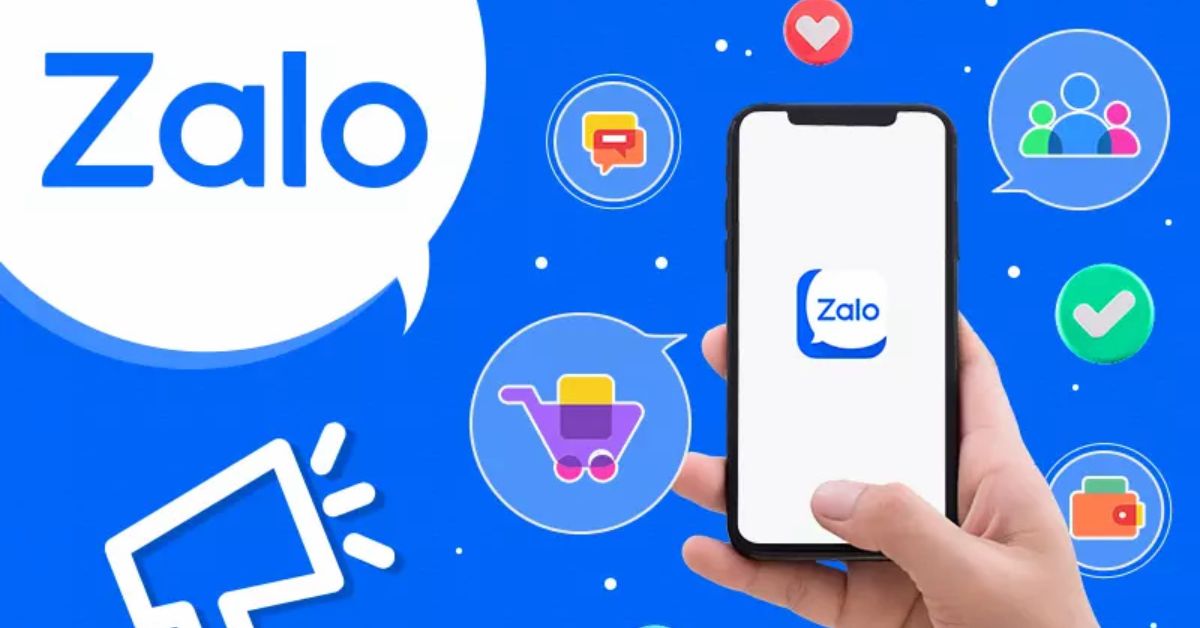
Copy toàn bộ tin nhắn trên Zalo hay sao chép tin nhắn văn bản trên Zalo được thực hiện đơn giản để phục vụ cho công việc trong việc lưu trữ các file tài liệu quan trọng. Quá trình sao chép toàn bộ tin nhắn trên Zalo được thực hiện nhanh chóng và dễ dàng không làm mất nhiều thời gian của người dùng.
Nếu nắm bắt được toàn bộ thao tác cơ bản khi copy tin nhắn văn bản Zalo còn giúp cho người dùng tiết kiệm được công sức Khi soạn thảo lại những tin nhắn hay văn bản này. Cách sao chép hay sao lưu tin nhắn văn bản trên Zalo có thể copy toàn bộ tin nhắn hoặc lựa chọn những tin nhắn quan trọng của nhóm hoặc người nào đó cụ thể.
Hướng dẫn cách copy toàn bộ tin nhắn trên Zalo cho điện thoại và máy tính
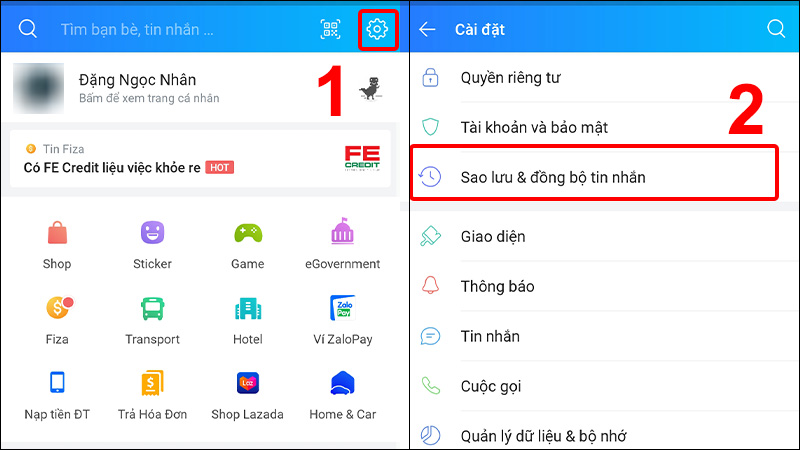
Tùy theo mục đích sao lưu tin nhắn tài liệu trên ứng dụng Zalo mà người dùng có thể lựa chọn một trong những cách sau đây để áp dụng trong thực tế hiệu quả nhất.
Sao lưu toàn bộ tin nhắn Zalo trên máy tính PC
Người dùng muốn lưu trữ những tin nhắn văn bản Zalo có nội dung quan trọng trên máy tính PC thì có thể thực hiện theo những bước hướng dẫn sau đây:
Bước 1: Sau khi truy cập vào đường dẫn C:\Users\username\AppData\Local\ZaloPC (username tên người dùng máy tính) thì bạn tiếp tục đăng nhập vào thư mục Zalo PC (một chuỗi số).
Bước 2: Tiếp theo người dùng sẽ copy toàn bộ thư mục này để đưa vào ổ đĩa D hoặc E.
Bước 3: Để khôi phục lại tin nhắn đã copy trên máy tính thì người dùng chỉ cần copy thư mục trong ổ đĩa D hoặc E rồi sao lưu vào thư mục Zalo PC ban đầu.
Copy toàn bộ tin nhắn Zalo trên điện thoại iOS
Thực hiện cách sao chép toàn bộ tin nhắn Zalo trên điện thoại cài đặt hệ điều hành iOS cực kỳ đơn giản tuân thủ những bước sau đây:
Bước 1: Sau khi truy cập vào ứng dụng Zalo trên điện thoại thì người dùng nhấn mục Cá nhân ở góc dưới màn hình.
Bước 2: Tiếp theo nhấn vào biểu tượng Cài đặt (biểu tượng hình bánh răng cưa) để tìm mục “Sao lưu và khôi phục tin nhắn”.
Bước 3: Tiếp tục nhấn vào mục Sao lưu ngay rồi tiếp tục chờ đợi dữ liệu được copy hoàn tất.
Sao lưu toàn bộ tin nhắn Zalo trên điện thoại Android
Đối với điện thoại Android thì cách sao lưu tin nhắn Zalo được thực hiện theo những bước sau đây:
Bước 1: Trên cửa sổ tin nhắn trên điện thoại Android, người dùng Zalo nhấn mục Thêm nằm ở cuối màn hình rồi lựa chọn biểu tượng Cài đặt (hình bánh răng cưa).
Bước 2: Người dùng Zalo tiếp tục click phải vào mục Sao lưu và đồng bộ tin nhắn. Để đảm bảo độ bảo mật cho những bản sao lưu Zalo thì người dùng có thể lựa chọn đặt mật khẩu hoặc Không đặt mật khẩu cho bản sao lưu.
Bước 3: trong quá trình sao lưu tin nhắn Zalo thì hệ thống sẽ đưa ra lựa chọn Sao lưu và đồng bộ ảnh lên Google Drive thì người dùng lựa chọn một thêm Google Drive và đăng nhập vào tài khoản Google của mình.
Bước 4: Để tiếp tục cập nhật những tin nhắn mới nhất thì người dùng có thể nhấn vào mục Sao lưu và đồng bộ ngay để hệ thống tự động sao lưu mỗi ngày khi có kết nối wifi mặc định.
Cách sao lưu và khôi phục tin nhắn Zalo trên điện thoại mới
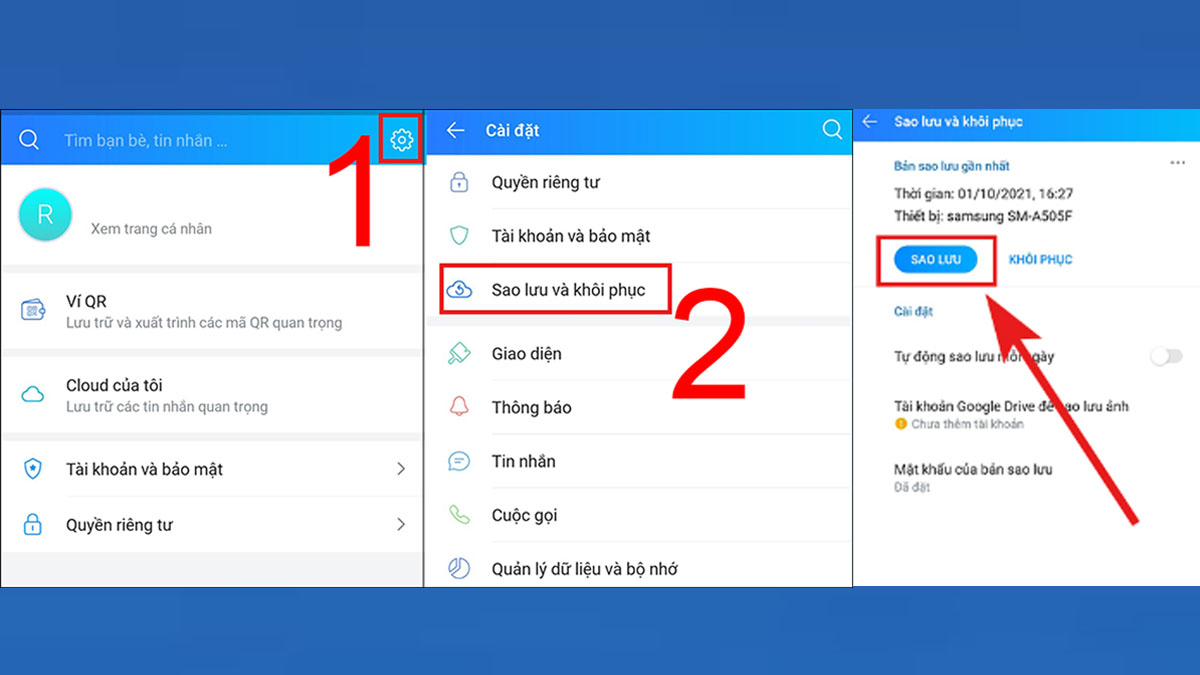
Người dùng có thể thực hiện cách sao lưu và khôi phục tin nhắn Zalo từ thiết bị điện thoại cũ sang thiết bị điện thoại mới một cách dễ dàng như sau:
- Bước 1: Sao lưu tin nhắn trên điện thoại cũ
Sau khi đăng nhập ứng dụng Zalo trên điện thoại cũ thì người dùng nhấn vào biểu tượng Thêm (dấu ba chấm ở góc bên tay phải màn hình).
Tiếp theo nhấp vào mục Cài đặt (hình bánh răng cưa( rồi lựa chọn mục Sao lưu và khôi phục.
Bắt đầu tiến hành sao lưu tin nhắn Zalo bằng cách nhấp vào mục Sao lưu rồi chờ đợi trong vòng vài giây để hệ thống copy toàn bộ tin nhắn Zalo trên thiết bị điện thoại cũ.
- Bước 2: Khôi phục tin nhắn Zalo trên thiết bị điện thoại mới
Sau khi cài đặt app Zalo trên điện thoại mới thành công thì người dùng Zalo tiến hành đăng nhập vào tài khoản Zalo. Hệ thống sẽ tự động đưa ra câu hỏi “Có khôi phục tin nhắn từ bản sao lưu hay không?” thì người dùng nhấn vào mục Khôi phục.
Trong vòng vài phút đến vài giây hệ thống sẽ hoàn tất quá trình copy toàn bộ tin nhắn trên Zalo vào thiết bị điện thoại mới hoàn chỉnh.
Sao lưu và khôi phục tin nhắn trên Zalo tùy chọn trên điện thoại
Khi muốn thực hiện cách sao lưu và khôi phục tin nhắn Zalo tùy chọn thì người dùng có thể sử dụng tính năng Cloud trên Zalo để truyền tải tất cả các dữ liệu hình ảnh, video … từ điện thoại qua máy tính hoặc ngược lại.
Bước 1: Sau truy cập vào ứng dụng Zalo trên điện thoại thì người dùng vào cuộc trò chuyện để sao chép tin nhắn bằng cách nhấn đè một tin nhắn rồi lựa chọn mục Chọn nhiều.
Bước 2: Tiếp theo người dùng stick vào những tin nhắn muốn sao chép rồi chọn mục Lưu Cloud.
Copy tin nhắn tùy chọn trên máy tính và Zalo web
Bước 1: Ngay trên cửa sổ trò chuyện của ứng dụng Zalo người dùng nhấn vào dấu ba chấm rồi nhấp vào mục Chọn nhiều tin nhắn.
Bước 2: Tiếp tục stick vào các tin nhắn muốn copy xong chọn mục Sao chép và mục Cloud của tôi rồi nhấn mục Chia sẻ.
Q&A liên quan đến việc sao lưu và khôi phục tin nhắn trên Zalo
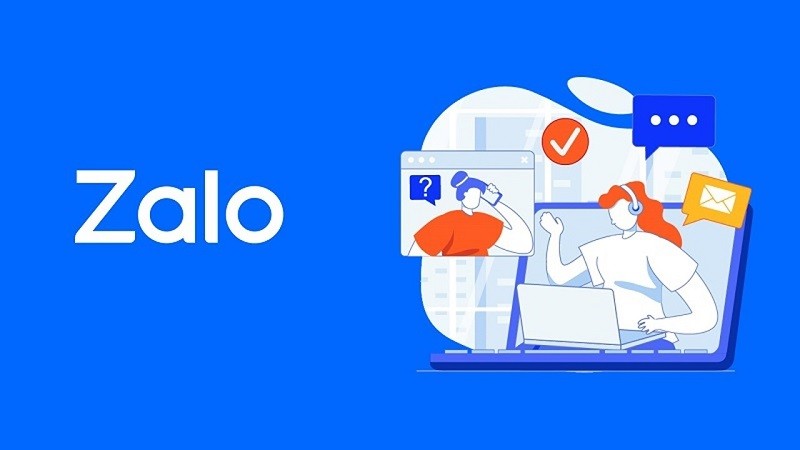
Trong quá trình thực hiện việc sao lưu và khôi phục toàn bộ tin nhắn hay tùy chọn trên Zalo thì người dùng sẽ gặp rất nhiều vấn đề phát sinh. Một trong những câu hỏi tiêu biểu liên quan đến chủ đề copy và khôi phục tin nhắn Zalo như sau:
Vì sao quá trình sao lưu và khôi phục tin nhắn Zalo có khi nhanh và khi chậm?
Quá trình sao lưu hay khôi phục tin nhắn trên Zalo diễn ra chậm hoặc nhanh tùy thuộc vào số lượng dữ liệu nhiều hay ít đồng thời hệ thống wifi hay 4G 5G hoạt động ổn định mới đảm bảo được quá trình này diễn ra một cách suôn sẻ.
Có thể chuyển đổi hình ảnh đã lưu trên ứng dụng Zalo sang địa chỉ Gmail hay không?
Điều này chỉ thực hiện được trên Zalo PC theo hướng dẫn sau đây:
Truy cập vào đường dẫn C:\Users\Admin\AppData\Local\ZaloPC (username là tên người dùng máy tính) rồi tìm file mới (một dãy con số).
Tiếp theo mở file và chọn Zalo download → chọn mục sao chép file hình ảnh và paste sang một ổ đĩa khác.
Sau khi nén file đã sao chép thì người dùng Zalo gửi vào địa chỉ Gmail bằng cách nhấn Soạn thư rồi kéo file đã nén vào, nhấn nút Gửi.
Lời kết
Như vậy người dùng đã nắm bắt được những cách copy toàn bộ tin nhắn trên Zalo được thực hiện trên điện thoại hoặc máy tính PC một cách dễ dàng để áp dụng trong công việc và cuộc sống hàng ngày. Mọi thắc mắc liên quan đến những cách sao lưu và khôi phục tin nhắn Zalo có thể gửi trong phần comment để chúng tôi trực tiếp giải đáp trên Zalo web.